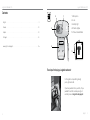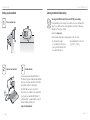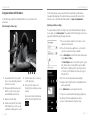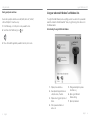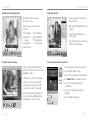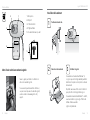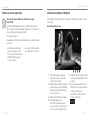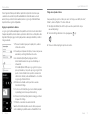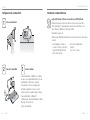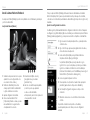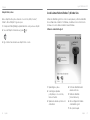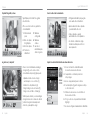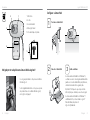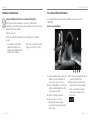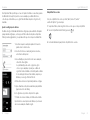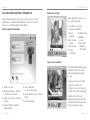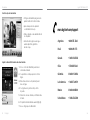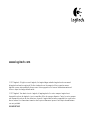Logitech 960-000694 Manual do usuário
- Categoria
- Webcams
- Tipo
- Manual do usuário
Este manual também é adequado para
A página está carregando ...
A página está carregando ...
A página está carregando ...
A página está carregando ...
A página está carregando ...
A página está carregando ...
A página está carregando ...
A página está carregando ...
A página está carregando ...
A página está carregando ...
A página está carregando ...
A página está carregando ...
A página está carregando ...
A página está carregando ...
A página está carregando ...

30 Português Português 31
Introdução ao
Logitech
®
HD Webcam C270
12
4
3
5
Important information
Safety, compliance, and warranty
Getting started with
Première utilisation
Logitech
®
HD Webcam C270
1. Microfone
2. Lente
3. Luz de atividade
4. Base/clipe flexível
5. Documentação do produto
Obrigado por ter adquirido uma câmara Web da Logitech!
Use este guia para instalar e começar a usar a câmara
Web da Logitech.
Se tiver alguma dúvida antes de começar, ou se apenas
desejar saber mais sobre a câmara Web da Logitech,
visite logitech.com/support.
Configurar a câmara Web
USB
2
Conecte a câmara Web
1
Posicione a câmara Web
Se estiver usando a câmara Web com Windows® 8,
o software necessário é descarregado automaticamente
quando você conecta a câmara Web pela primeira vez,
e instalado silenciosamente no segundo plano.
Importante: Certifique-se de que esteja conectado
à Internet para que o software possa ser descarregado.
Se estiver usando a câmara Web com Windows® 7
ou Windows Vista®, você deve instalar o Logitech®
Webcam Software, disponível em:
logitech.com/downloads
3
Instale o software

32 Português Português 33
Introdução ao
Logitech
®
HD Webcam C270
•Um computador com alto-falantes
(ou um headset) e um microfone;
a câmara Logitech HD Webcam c270
tem um microfone embutido.
•Uma conexão com a Internet de banda
larga (por exemplo, DSL, T1 ou cabo)
Introdução a videochamada
A Logitech HD Webcam c270 oferece videochamada HD de 720p.
Para tirar proveito da videochamada, você e a pessoa a ser chamada devem
instalar Skype™, ou usar um outro aplicativo de videochamada, como Yahoo!® Messenger,
Windows Live® Messenger ou Gmail.
Saiba mais: skype.com
Além de uma câmara Web e um aplicativo de videochamada, os dois chamadores
precisam:
Usar a câmara Web com Windows 8
Entender o aplicativo Camera
1. Janela de visualização. Clique ou toque para
capturar fotos e vídeos (dependendo de
o modo de vídeo estar selecionado).
2. Altere as câmaras Web (no caso de ter mais
de uma). A luz da câmara Web da Logitech
acende, quando selecionada.
3. Ajuste as configurações da câmara.
4. Ative ou desative o recurso Timer.
Quando ativado, há uma contagem
regressiva de três segundos para a captura
de foto ou vídeo.
5. Ative o modo de vídeo (para gravar vídeos)
ou desative-o (para tirar fotos).
6. Clique ou toque nas setas para efetuar
rolagem pelas fotos e vídeos capturados.
Os vídeos são indicados por um timer
e um botão de reprodução no canto
direito inferior:
Use o aplicativo Camera, disponível na tela Start do Windows 8, para operar e controlar
a câmara Web.

34 Português Português 35
Introdução ao
Logitech
®
HD Webcam C270
O software da Logitech otimiza automaticamente as configurações para seu ambiente. Para ajustar
qualquer uma das configurações, escolha opções de Camera. Elas estão disponíveis em aplicativo
Camera (consulte a página anterior) e nos aplicativos Metro que oferecem suporte a câmaras Web.
Ajustar as configurações de Camera
1. Escolha a resolução necessária para captura de foto ou vídeo
quando estiver no modo de vídeo.
2. Escolha o microfone a ser usado para gravar sons nos vídeos,
se tiver mais de um disponível.
3. Acesse Mais Opções para se beneficiar dos recursos avançados,
como Zoom e Mover digitais.
Se o painel Mais Opções não exibir o logotipo da Logitech
e oferecer opções avançadas, é provável que o software da
Logitech não tenha sido instalado corretamente quando a câmara
foi conectada pela primeira vez. Para reinstalá-lo, vá para a Loja
Windows e procure Logitech Camera Controller.
4. Efetue mais ou menos zoom para incluir/excluir áreas contíguas.
5. Após efetuar mais zoom, arraste a caixa branca para panorâmica
(ajuste a área de foco da câmara).
6. Use Siga meu rosto, para ficar sempre dentro do quadro.
7. Desfrute de conversas cristalinas, sem irritantes ruídos de fundo.
Dependendo dos recursos disponíveis na câmara, você pode acessar
outros recursos avançados efetuando rolagem.
Dica: O aplicativo Camera permite que você use com rapidez e facilidade os recursos mais populares
da câmara Web. Se desejar tirar proveito dos recursos avançados que a câmara Web oferece,
como detecção de movimentos, use o Logitech Webcam Software disponível em logitech.com/
downloads.
Compartilhar fotos e vídeos
Você pode compartilhar fotos e vídeos por e-mail, Twitter, Facebook®, YouTube®
ou Microsoft SkyDrive®. Siga estas etapas:
1. No aplicativo Camera, efetue rolagem até a foto ou o vídeo que você deseja compartilhar.
2. Selecione Compartilhar na barra Charms (ou pressione - H):
3. Escolha a mídia através da qual pretende compartilhar a foto ou o vídeo.

36 Português Português 37
Introdução ao
Logitech
®
HD Webcam C270
Entender o Logitech Webcam Software
1. Capturar fotos e vídeos
2. Exiba imagens capturadas e compartilhe
por e-mail, Facebook ou YouTube.
3. Capture vídeos acionados por movimentos
detectados.
4. Controle a câmara Web enquanto faz
uma videochamada.
5. Altere as câmaras Web
(no caso de ter mais de uma).
6. Abra as configurações do Logitech Webcam
Software.
7. Abra o painel da Ajuda.
Usar a câmara Web com Windows 7 e Windows Vista
O Logitech Webcam Software oferece tudo o que é necessário para você usar e controlar
a câmara Web. Inicie o software no menu Windows Start® ou clicando com o botão direito
do mouse no ícone da câmara na barra de tarefas do Windows.
Capturar vídeo e tirar fotos
A função Quick Capture permite que você tire
fotos e grave vídeos facilmente.
Você tem rápido acesso a controles
e configurações da câmara Web:
1. Janela de
visualização
2. Modo de capture:
foto/vídeo
3. Botão de captura
4. Controles
da câmara Web
5. Miniaturas de fotos
6. Miniaturas
de vídeos
7. Clique em uma
miniatura para
entrar na galeria
A galeria: exibir e compartilhar
Clicar em uma minatura de imagem na galeria
da câmara Web (1) abre o vídeo ou a foto
na janela de visualização (2). Em seguida
você pode:
•Anexar o vídeo ou a foto a um e-mail (3)
•Editar a foto ou juntar vídeo (4)
•Carregar a foto ou o vídeo no Facebook (5)
•Carregar o vídeo no Twitter ou YouTube (6)
Você também pode arrastar e soltar
uma imagem da galeria em um dos ladrilhos
de função (itens 3-6) para iniciar um aplicativo
de edição ou para anexar ou carregar.

39
Logitech
®
HD Webcam C270
38 Português
Introdução ao
Usar detecção de movimentos
•Configure a câmara Web para gravar vídeo
quando movimentos forem detectados.
•Ajuste a duração de vídeo capturado
e sensibilidade de detecção.
•O vídeo capturado é salvo automaticamente
no computador.
•Exiba conteúdo na galeria ou carregue-o
usando a janela Carregamento de
um único toque.
Ajustar a câmara Web durante uma videochamada
1. Inicie o controle da câmara Web quando estiver
em uma videochamada.
2. Use panorâmica e inclinação para obter o melhor
ângulo.
3. Efetue mais ou menos zoom para incluir/excluir
áreas contíguas.
4. Use Siga meu rosto, para ficar sempre dentro
do quadro.
5. Desfrute de conversas cristalinas, sem irritantes ruídos
de fundo.
6. Corrija ambientes mal iluminados usando RightLight.
7. Acesse configurações da câmara Web.
United States +1 646-454-3200
Argentina +00800-555-3284
Canada +1 866-934-5644
Brasil +0 800-891-4173
Chile 1230 020 5484
Latin America +1 800-578-9619
Mexico 001 800 578 9619
www.logitech.com/support
Argentina +0800 555 3284
Brasil +0800 891 4173
Canada +1-866-934-5644
Chile +1230 020 5484
Colombia 01-800-913-6668
Latin America +1 800-578-9619
Mexico 01.800.800.4500
United States +1 646-454-3200
A página está carregando ...
-
 1
1
-
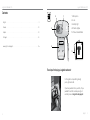 2
2
-
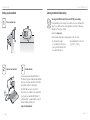 3
3
-
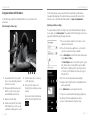 4
4
-
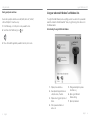 5
5
-
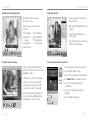 6
6
-
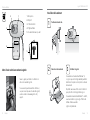 7
7
-
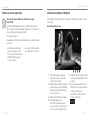 8
8
-
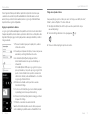 9
9
-
 10
10
-
 11
11
-
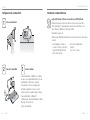 12
12
-
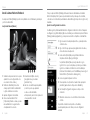 13
13
-
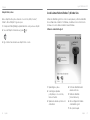 14
14
-
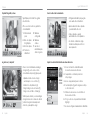 15
15
-
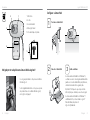 16
16
-
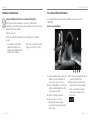 17
17
-
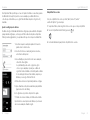 18
18
-
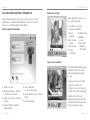 19
19
-
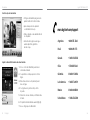 20
20
-
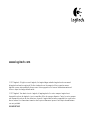 21
21
Logitech 960-000694 Manual do usuário
- Categoria
- Webcams
- Tipo
- Manual do usuário
- Este manual também é adequado para
em outros idiomas
- español: Logitech 960-000694 Manual de usuario
- français: Logitech 960-000694 Manuel utilisateur
- English: Logitech 960-000694 User manual
Artigos relacionados
-
Logitech C270 Manual do proprietário
-
Logitech BRIO Manual do proprietário
-
Logitech HD Webcam C270 Manual do usuário
-
Logitech C270 Manual do usuário
-
Logitech 960-000585 Manual do usuário
-
Logitech Webcam C170 Manual do usuário
-
Logitech HD Webcam C525 Manual do usuário
-
Logitech ClickSmart 310 Manual do usuário
-
Logitech HD Pro Webcam C920 Manual do usuário
-
Logitech C310 Guia de usuario